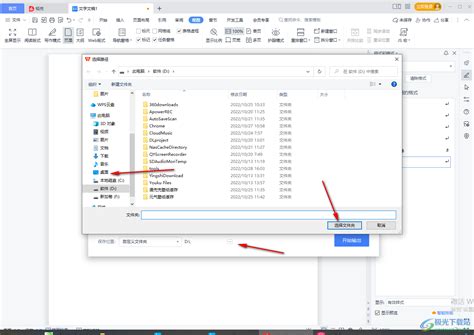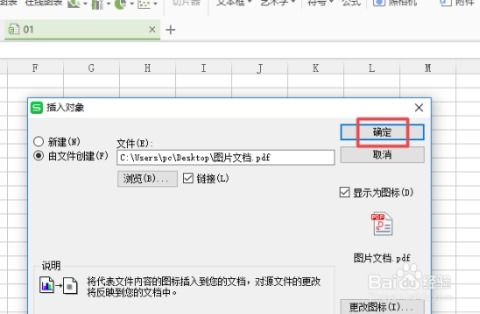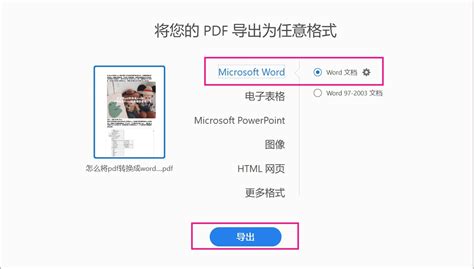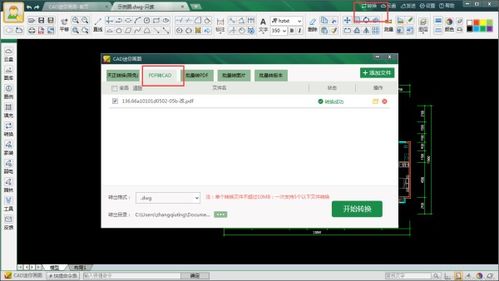PDF文件高效分割技巧:轻松实现文档拆分
在这个数字化时代,PDF文件已成为我们工作、学习和日常生活中不可或缺的一部分。无论是报告、合同、书籍还是演示文稿,PDF都以其跨平台、不易篡改的特性赢得了广泛认可。然而,有时我们会遇到体积庞大或内容冗长的PDF文件,不便于查阅或分享。这时,如何高效、精准地分割PDF文件就成了许多人关心的问题。今天,就让我们深入探讨一下“pdf文件怎么分割拆分”的实用技巧,让你的PDF处理更加得心应手。

一、为何需要分割PDF文件
在深入探讨如何分割PDF之前,让我们先了解一下为何会有这样的需求。首先,对于包含多个章节或部分的PDF文件,分割后能够更直观地找到所需内容,提高查阅效率。其次,有些平台或邮箱对附件大小有限制,将大文件分割成几个小文件有助于顺利发送。再者,当你需要引用或分享PDF中的某一章节时,分割后的文件无疑更加便捷。

二、准备工作:选择合适的工具
工欲善其事,必先利其器。分割PDF文件同样需要一款高效、易用的工具。市场上,PDF分割软件琳琅满目,既有功能强大的桌面应用,也有便捷的在线服务。在选择时,可以考虑以下几个因素:

1. 兼容性:确保软件支持你的操作系统,无论是Windows、Mac还是Linux。
2. 安全性:在处理敏感文件时,确保软件有良好的隐私保护措施,不会泄露你的数据。
3. 易用性:界面友好,操作简单,即使是PDF新手也能快速上手。
4. 功能多样性:除了分割功能外,是否还包含合并、加密、转换等其他实用功能。
三、PDF分割实战技巧
方法一:使用桌面应用——Adobe Acrobat DC
提到PDF处理,Adobe Acrobat DC无疑是业界的佼佼者。它不仅功能全面,而且兼容性强,是许多专业人士的首选。
1. 打开PDF:启动Adobe Acrobat DC,打开你需要分割的PDF文件。
2. 选择“组织页面”:在工具栏中,找到并点击“组织页面”选项。
3. 设置分割条件:在左侧页面缩略图中,选择要分割的页面或页面范围。你可以通过单击页面、按住Shift键选择连续页面,或使用Ctrl键选择不连续页面。
4. 执行分割:点击页面顶部的“提取”按钮,在弹出的对话框中选择保存位置及文件名,点击“确定”即可完成分割。
方法二:在线工具——Smallpdf
对于不喜欢安装软件的用户来说,在线工具无疑是一个好选择。Smallpdf以其简洁的界面和丰富的功能赢得了大量用户的喜爱。
1. 访问Smallpdf网站:在浏览器中打开Smallpdf官网,找到并点击“PDF Split”功能。
2. 上传PDF:点击“Choose file”按钮,上传你需要分割的PDF文件。Smallpdf支持从电脑上传,也可以直接拖拽文件到网页上。
3. 设置分割选项:在上传完成后,你可以选择按页面数、每页大小或指定页面范围进行分割。
4. 下载分割后的文件:设置完成后,点击“Split PDF”按钮,稍等片刻,分割后的文件就会生成并显示在网页上。你可以直接下载到本地使用。
方法三:利用PDF阅读器自带功能
许多PDF阅读器,如福昕阅读器、Sumatra PDF等,也自带了分割PDF的功能,虽然功能相对简单,但对于一般需求已经足够。
1. 打开PDF:用阅读器打开你需要分割的PDF文件。
2. 找到“打印”选项:在菜单栏中,找到并点击“文件”->“打印”。
3. 选择“另存为PDF”:在打印机选择窗口中,选择“另存为PDF”或类似的选项。
4. 设置页面范围:在打印设置中,你可以设置要打印的页面范围,从而实现对PDF的分割。完成设置后,点击“确定”或“打印”按钮,将分割后的文件保存到指定位置。
四、分割PDF的注意事项
虽然分割PDF文件看似简单,但在实际操作中还是有一些需要注意的地方:
1. 保持文件完整性:分割后的文件应确保内容的完整性和可读性,避免出现乱码或页面缺失的情况。
2. 保护原始文件:在进行分割操作前,最好先备份原始文件,以防操作失误导致数据丢失。
3. 遵循版权规定:如果你正在处理的PDF文件受到版权保护,确保分割后的文件仍然符合相关法律法规。
4. 隐私保护:无论使用桌面应用还是在线工具,都要注意隐私保护,避免敏感信息泄露。
五、结语
掌握PDF文件的分割技巧,不仅能让你的工作更加高效,还能在分享和存储时带来更多便利。通过上述方法,无论是Adobe Acrobat DC的专业操作,还是Smallpdf的在线便捷,亦或是PDF阅读器的简单实用,你都能轻松实现PDF文件的分割。记住,选择合适的工具和方法,让PDF处理变得更加简单、高效。希望这篇文章能帮到你,让你在处理PDF文件时更加得心应手!
- 上一篇: 2020年度全国法定节假日规划
- 下一篇: 揭秘:轻松购买上海迪士尼快速通行证的攻略
-
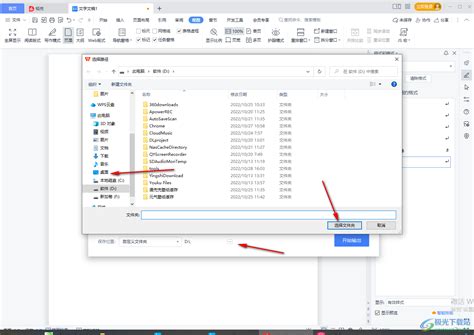 轻松学会:将Word文档高效转换为PDF文件的技巧新闻资讯05-10
轻松学会:将Word文档高效转换为PDF文件的技巧新闻资讯05-10 -
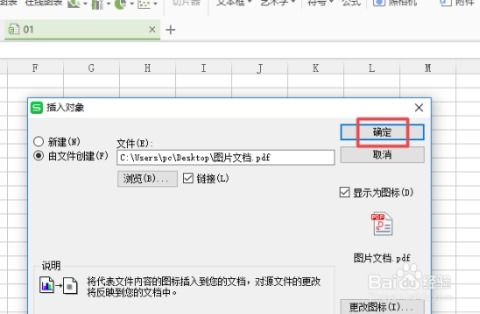 WPS表格图片一键转PDF,轻松实现文档转换!新闻资讯04-01
WPS表格图片一键转PDF,轻松实现文档转换!新闻资讯04-01 -
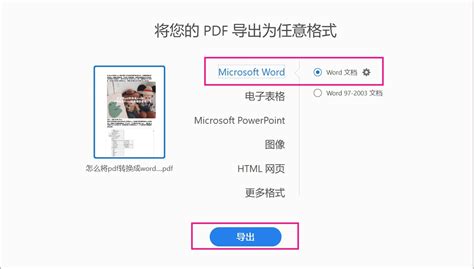 轻松掌握:PDF转Word的实用技巧新闻资讯12-06
轻松掌握:PDF转Word的实用技巧新闻资讯12-06 -
 WPS单元格巧妙分割,轻松实现上下两行显示新闻资讯11-12
WPS单元格巧妙分割,轻松实现上下两行显示新闻资讯11-12 -
 轻松学会:用Nitro Pro为PDF添加文本内容的技巧新闻资讯01-12
轻松学会:用Nitro Pro为PDF添加文本内容的技巧新闻资讯01-12 -
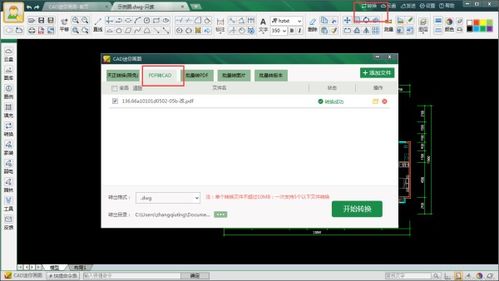 轻松掌握:PDF到CAD的高效转换技巧新闻资讯11-14
轻松掌握:PDF到CAD的高效转换技巧新闻资讯11-14